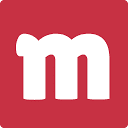1、通过修改注册表关闭写入保护并启用硬件写入缓存;2、在设备管理器中为磁盘开启写入缓存和回写模式;3、使用FastCopy等第三方工具提升复制效率;4、定期检查磁盘错误并进行碎片整理以优化性能。

如果您在Windows 10系统中复制文件时发现速度异常缓慢,甚至出现长时间卡顿的情况,这可能是由于系统默认的写入策略、磁盘性能不佳或后台资源占用过高导致的。以下是几种有效的优化方法:
本文运行环境:Dell XPS 13,Windows 10 专业版
一、修改注册表以启用写入缓存
通过调整注册表设置,可以关闭系统的写入保护策略,从而允许硬件设备使用其自身的写入缓存功能,提升数据传输效率。
1、同时按下键盘上的Win键和R键,打开“运行”窗口。
2、在输入框中输入regedit,然后点击“确定”进入注册表编辑器。
3、在左侧导航栏中依次展开路径:HKEY_LOCAL_MACHINE\SYSTEM\CurrentControlSet\Control。
4、右键点击“Control”项,选择“新建”→“项”,并将新项命名为StorageDevicePolicies。
5、在右侧空白区域右键,选择“新建”→“DWORD (32位)值”,将其命名为WriteProtect。
6、双击“WriteProtect”,将“数值数据”设置为0,点击“确定”保存。
7、重启计算机使设置生效。
二、在设备管理器中启用设备写入缓存
直接在设备管理器中开启硬盘的写入缓存功能,可以显著提高文件读写性能,减少复制过程中的延迟。
1、右键点击桌面“此电脑”图标,选择“管理”。
2、进入“计算机管理”界面后,点击左侧的“设备管理器”。
3、展开“磁盘驱动器”列表,找到您正在使用的硬盘(如Samsung SSD 870 EVO)。
4、右键点击该硬盘,选择“属性”。
5、切换到“策略”选项卡,勾选“启用设备上的写入缓存”和“回写缓存”选项。
6、点击“确定”保存设置。
三、使用第三方高速复制工具替代系统自带功能
Windows自带的文件复制机制存在效率瓶颈,使用专为高速传输设计的第三方工具可绕过这些限制,实现更稳定的高吞吐量。
1、下载并安装FastCopy或TeraCopy等专业文件复制工具。
2、运行软件后,在源路径框中选择要复制的文件夹位置。
3、在目标路径框中指定文件复制的目的地。
4、点击“执行”按钮开始复制,工具将采用多线程和高效缓冲算法进行传输。
5、对于频繁操作,可在设置中启用外壳扩展,将快速复制功能集成到右键菜单。
四、检查并修复磁盘错误与碎片
文件系统错误或磁盘碎片过多会导致读写头频繁寻道,严重影响复制性能,定期维护磁盘有助于保持最佳状态。
1、打开“此电脑”,右键点击目标磁盘(如C盘),选择“属性”。
2、切换到“工具”选项卡,点击“检查”下的“扫描驱动器”以查找文件系统错误。
3、若发现问题,系统会提示是否修复,确认后按指示完成修复流程。
4、再次进入“工具”选项卡,点击“优化”按钮,选择磁盘后点击“优化”以执行碎片整理。